Cum să actualizați Oculus Quest și Oculus Quest 2
Ce să știi
- Folosind misiunea dvs., apăsați pe Butonul Oculus, și navigați la Setări > Despre > Instalați actualizări.
- Folosind aplicația pentru telefon, navigați la setări > căutarea ta > mai multe setari > setari avansateși activați actualizările automate.
- Dacă Quest-ul dvs. nu are opțiuni de actualizare, înseamnă că este conceput doar pentru a se actualiza automat.
Acest articol explică cum să vă actualizați căștile de realitate virtuală Oculus Quest sau Oculus Quest 2.
Cum să actualizați Oculus Quest și Oculus Quest 2
Oculus Quest este proiectat să se actualizeze folosind conexiunea Wi-Fi încorporată, dar asta nu înseamnă că procesul funcționează întotdeauna așa cum este prevăzut. Dacă bănuiți că setul cu cască este învechit, puteți verifica actualizările și puteți forța o instalare oricând doriți.
Va trebui să purtați unitatea de căști Oculus Quest pentru a efectua această procedură. Fie citiți procedura în întregime din timp, fie cereți pe cineva să vă citească instrucțiunile.
Iată cum să verificați actualizările pentru Oculus Quest și să le instalați dacă este necesar:
Porniți Oculus Quest și puneți setul cu cască.
apasă pe Butonul Oculus pe controlerul din dreapta pentru a deschide bara de meniu.
-
Selectează pictograma roată (setări) situat în capătul din dreapta al barei de meniu.
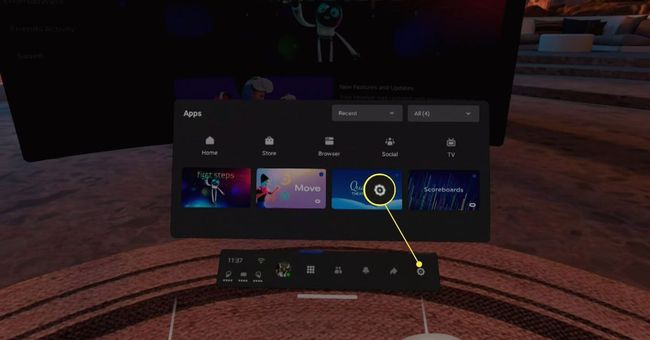
-
Îndreptați indicatorul din dreapta către coloana Setări și utilizați stick-ul pentru a derula meniul de setări.
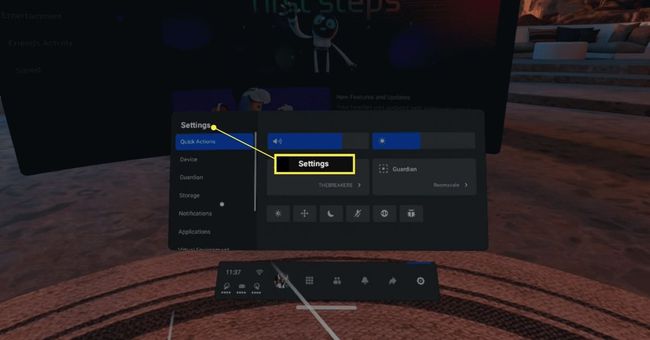
-
Selectați Despre.
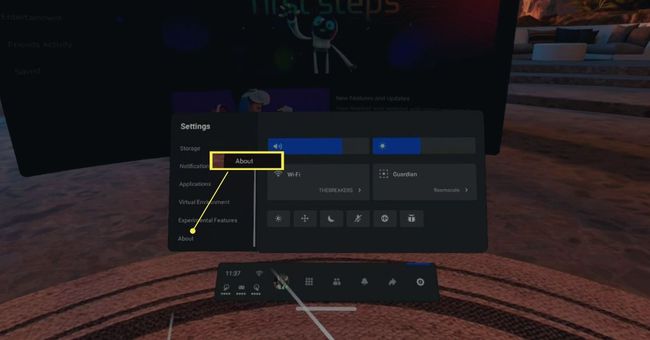
-
Selectați Descarca, Instalare, sau Instalați actualizarea.
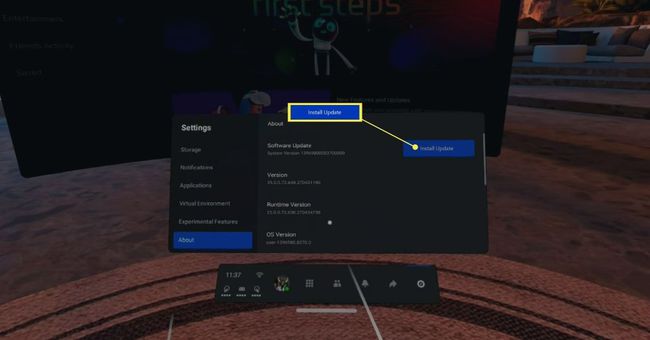
Dacă vezi Nu există actualizări disponibile pe un fundal gri în loc de un buton albastru de instalare sau descărcare, asta înseamnă că Quest-ul tău este deja actualizat.
Cum să activați actualizările automate pentru Oculus Quest și Oculus Quest 2
Dacă preferați să primiți actualizările automat și v-ați săturat să efectuați actualizări manuale, puteți activa actualizările automate în aplicația Oculus de pe telefon. Când activați această setare, căștile Oculus Quest vor descărca și instala automat actualizările de îndată ce sunt lansate.
Această setare nu este disponibilă pentru toate căștile. Dacă nu vedeți această opțiune în aplicația dvs., actualizările sunt automate în mod implicit. Contactați asistența pentru clienți Oculus dacă aveți nevoie de mai multe informații.
Iată cum să activați sau să dezactivați actualizările automate pentru Oculus Quest:
Deschideți aplicația Oculus pe telefon și atingeți Setări.
Apasă pe Oculus Quest pe care doriți să le actualizați.
-
Atingeți Mai multe setari.

Atingeți Setari avansate.
-
Atingeți Actualizați software-ul automat.
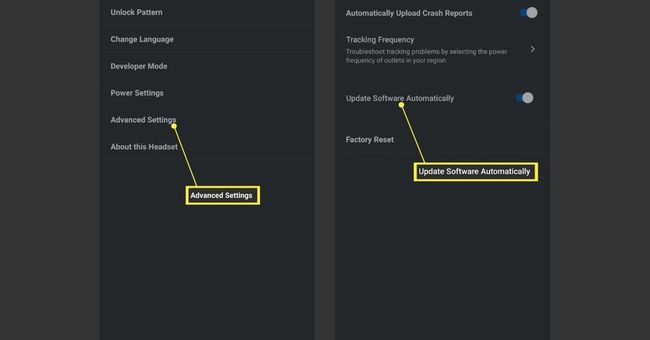
Dacă glisorul este comutat la dreapta cu o bară albastră vizibilă în stânga, actualizările automate sunt activate.
Ce se întâmplă dacă Oculus Quest sau Oculus Quest 2 nu se actualizează?
Dacă pierdeți o actualizare, atunci activarea actualizărilor automate sau forțarea manuală a uneia va rezolva de obicei problema. Dacă descoperiți că nu aveți opțiunea de a face o actualizare manuală sau de a activa actualizările automate, poate fi necesar să contactați Oculus pentru asistență suplimentară. Aceste opțiuni lipsesc din unele căști fără o explicație oficială.
Iată câteva lucruri pe care le puteți încerca dacă Oculus Quest nu se va actualiza:
- Conectați-vă Quest sau Quest 2: Dacă ați rămas blocat la actualizarea inițială, un nivel scăzut de încărcare este adesea problema. Asigurați-vă că utilizați încărcătorul livrat împreună cu căștile sau o alternativă compatibilă.
- Încărcați setul cu cască: Este posibil ca conectarea setului cu cască să nu fie suficientă. Dacă nu rezolvă problema, lăsați căștile să se încarce timp de cel puțin 30 de minute și vedeți dacă actualizarea funcționează.
- Reporniți căștile: Când o actualizare eșuează sau se blochează, repornirea căștilor va permite adesea finalizarea actualizării.
- Verificați-vă rețeaua Wi-Fi: Asigurați-vă că Quest este conectat la o rețea Wi-Fi validă și funcțională. Verificați dacă are parola corectă și că setul cu cască este suficient de aproape de router pentru o conexiune solidă.
- Resetați setul cu cască la setările din fabrică: Ca ultimă soluție, efectuați o resetare din fabrică pe Oculus Quest sau Oculus Quest 2. O resetare va elimina toate datele, inclusiv datele de salvare și va readuce setul cu cască la starea inițială din fabrică. Asigurați-vă că este încărcat și că ar trebui să se actualizeze la cel mai recent firmware atunci când îl configurați.
